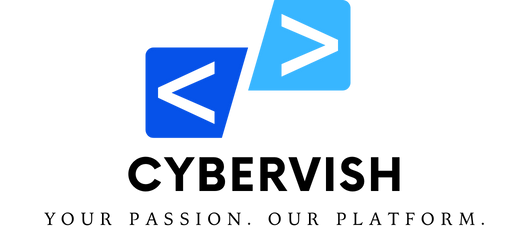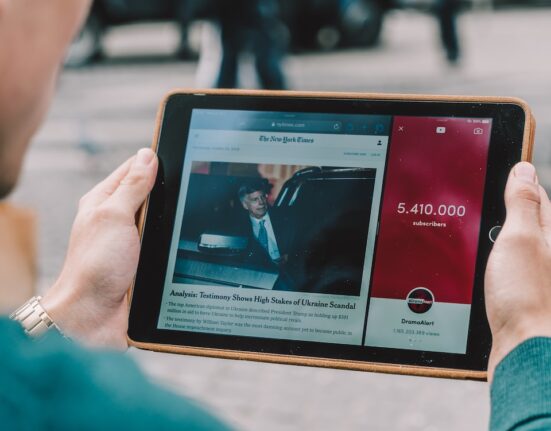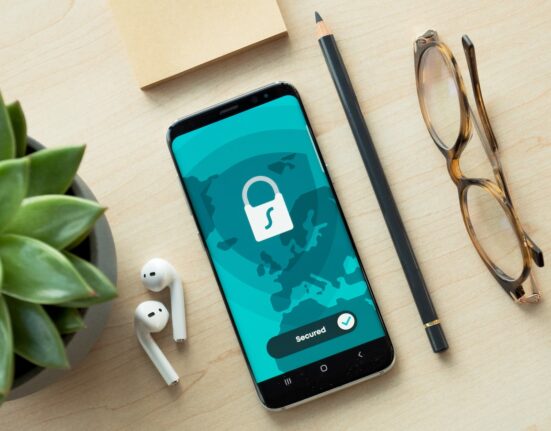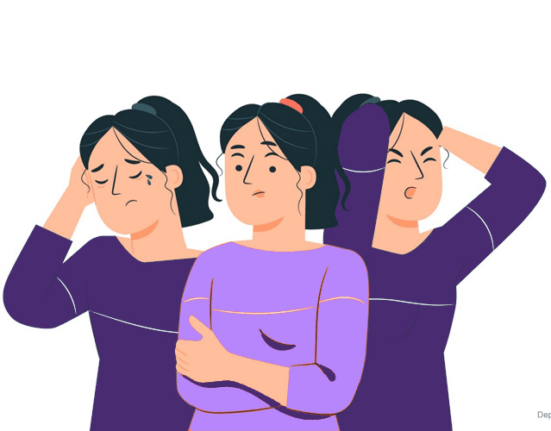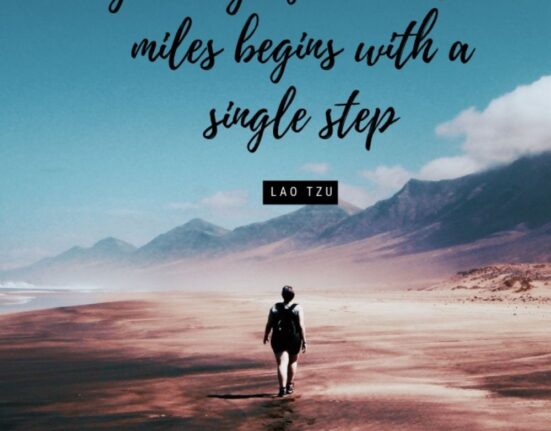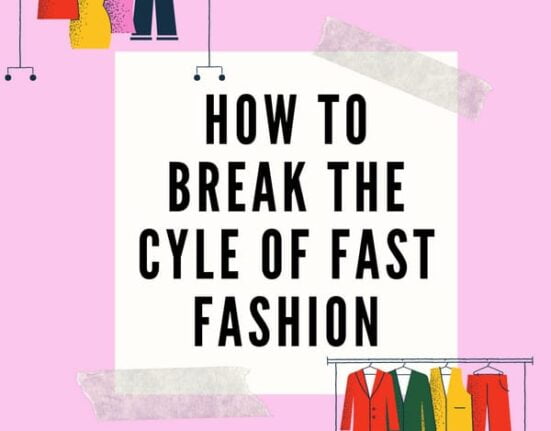ایل جی ٹی وی پر اسپلٹ اسکرین کا مطلب ہے دو ایپس استعمال کرنا یا بیک وقت دو اسکرین چلانا۔
جیسا کہ Lg سمارٹ ٹی وی اس سہولت کے ساتھ آتا ہے اس سہولت کی فراہمی اور ایک ہی وقت میں دو اسکرینیں استعمال کرنے کی دستیابی .یہ اسپلٹ اسکرین ہے تاکہ ایل جی ٹی وی میں اسکرینوں کو ایک ہی وقت میں چلایا جاسکے۔
یہ ملٹی ویو آپشن کا استعمال کرتے ہوئے کیا جا سکتا ہے جو ایل جی ٹی وی کے ہوم پیج پر دستیاب ہے۔
یہ فیچر واقعی مفید ہے کیونکہ یہ ایک ہی وقت میں دو اسکرینوں کو چلانے میں مدد کرتا ہے۔
جیسا کہ ہم ٹی وی پر ایک چیز دیکھ سکتے ہیں اور پھر بھی دوسری ایپ یا اسکرین پر نظر رکھ سکتے ہیں۔ مزید یہ کہ یہ فیچر ہمیں دو الگ الگ اسکرینوں میں سے اسکرین کی آواز کا انتخاب کرنے میں مدد کرتا ہے۔ یہ واقعی دو اسکرینوں کو کھولنے اور اسکرین پر دو کام کرنے کے لیے مفید ہے۔ اس سے ہمیں ایک ہی وقت میں متعدد کام انجام دینے میں مدد ملتی ہے جو اس سمارٹ دنیا میں آج کی ٹیک جنریشن کی ضرورت ہے۔
لہذا سمارٹ ایل جی ٹی وی اپنے ٹی وی میں اس اسپلٹ اسکرین آپشن کو لانچ کرکے اس میں بہت اچھا کردار ادا کرتا ہے۔
ہم ایل جی ٹی وی پر دستیاب ملٹی ویو فنکشن کا استعمال کرکے ایل جی ٹی وی پر اسکرین کو تقسیم کرسکتے ہیں۔ یہ فنکشن ہمیں بیک وقت دو ایپس استعمال کرنے میں مدد دے گا۔ یہ فنکشن سیٹنگز کے ذریعے قابل رسائی ہو سکتا ہے۔ Lg tv پر سیٹنگز پر کلک کرنے سے، ہمیں ملٹی ویو فیکشن مل جاتا ہے اور ملٹی ویو فنکشن کو منتخب کرنے کے بعد دستیاب آپشنز میں سے اسکرین لے آؤٹ کا انتخاب کریں۔ اسکرین لے آؤٹ کو منتخب کرنے کے بعد ہمیں ان ایپس کو منتخب کرنا ہوگا جنہیں ہم بیک وقت کھولنا چاہتے ہیں۔
اسکرین لے آؤٹ کے دو آپشن دستیاب ہیں .ان میں سے ایک ساتھ لے آؤٹ ہے۔ اس پہلو بہ پہلو اسکرین لے آؤٹ میں، دونوں طرف بیک وقت دو اسکرینیں کھلی ہوئی ہیں۔

ہر اسکرین پر اسکرین کے اوپری دائیں جانب چار اختیارات دستیاب ہیں جو ہر اسکرین کے ساؤنڈ، اسکرین، پاپ اپ اسکرین آپشن کو چلاتے ہیں۔ اگر ہم دو اسکرینوں میں سے کسی ایک کو بھی کھولنا چاہیں تو ہم کسی بھی اسکرین کو کھول سکتے ہیں۔
مزید یہ کہ ہم ایل جی ٹی وی کے ریموٹ نیلے بٹن کو دبا کر بھی پچھلی اسکرین پر واپس آنا چاہتے ہیں۔ کسی ایک اسکرین کی آواز کو سوئچ کرنا بھی ممکن ہے۔ اگر ہم اس ملٹی ویو کو ختم کرنا چاہتے ہیں تو ہمیں کراس بٹن پر کلک کرنا ہوگا۔ ہر اسکرین کے دائیں طرف
دوسرا ہے پِپ موڈ۔ پِپ موڈ میں ایک ایپ دوسری اسکرین پر پاپ اپ ویو اسکرین کے طور پر کھلی ہوتی ہے۔ پِپ موڈ کے لیے سات آپشنز ہیں جو اسے پاپ اپ ویو اسکرین میں چلانے میں مدد کرتے ہیں۔
یہ پاپ اپ سب اسکرین کی پوزیشن اور سائز کو تبدیل کرنے، مین اسکرین اور سب اسکرین کو چلانے کے لیے ہے، اس اسکرین کو منتخب کریں جس کی آواز باہر ہونی ہے، لے آؤٹ کو سائیڈ ٹو سائیڈ تبدیل کرنا اور آخری اس پاپ اپ اسکرین ویو کو ختم کرنے کے لیے ہے۔
اس طرح ہم آسانی سے اپنی اسکرینوں کو الگ کر سکتے ہیں اور ایل جی ٹی وی پر بیک وقت دو سکرینیں استعمال کر سکتے ہیں اور ایک ہی وقت میں ملٹی ٹاسکنگ کر سکتے ہیں۔ ہم ایک ہی وقت میں دو سکرینیں کھول اور دیکھ سکتے ہیں، اس کے علاوہ ایک آڈیو بھی منتخب کر سکتے ہیں جس کی سکرین ہم سننا چاہتے ہیں۔
لہذا بنیادی طور پر اسکرین کو تقسیم کرنے کا کام ملٹی ویو اسکرین فنکشن کا استعمال کرکے کیا جاسکتا ہے جو ایل جی ٹی وی کے ہوم پیج پر دستیاب ہے۔
تصویری ذریعہ: LGTVguru